Comment créer les fichiers de traces de Kaspersky Small Office Security 6 et les envoyer à Kaspersky
Afin de diagnostique le problème, un expert du support technique de Kaspersky peut vous demander de fournir les rapports sur le fonctionnement de l'application — fichiers de traces.
Comment créer les fichiers de traces de l'application
- Dans la fenêtre principale de Kaspersky Small Office Security cliquez sur Support Technique.
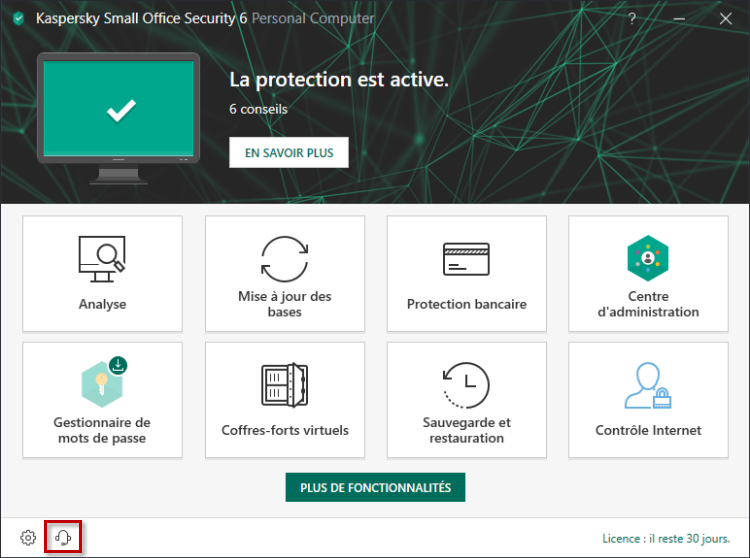
- Pour apprendre comment ouvrir l'application, consultez cet article.
- Cliquez sur Outils de support.
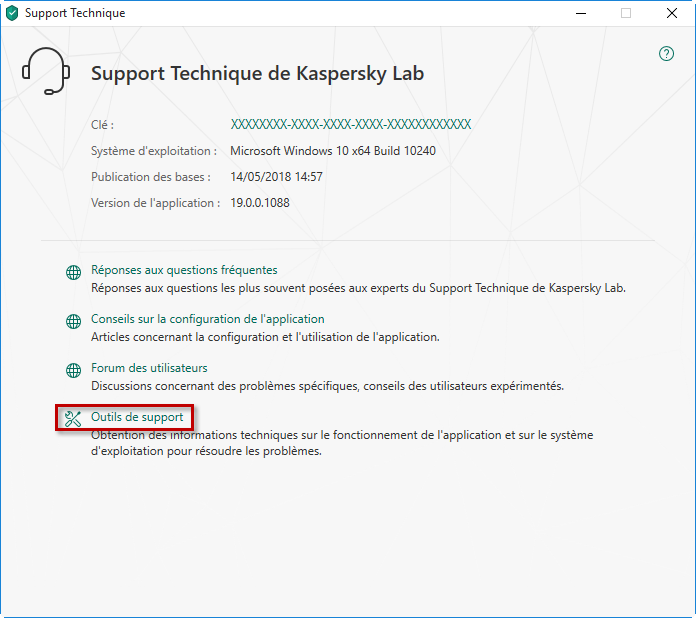
- Dans le bloc Enregistrement des traces sélectionnez les informations à enregistrer. L'expert du support technique vous indiquera le type à sélectionner.
- Erreurs.
- Importants.
- Recommandés.
- Tous.
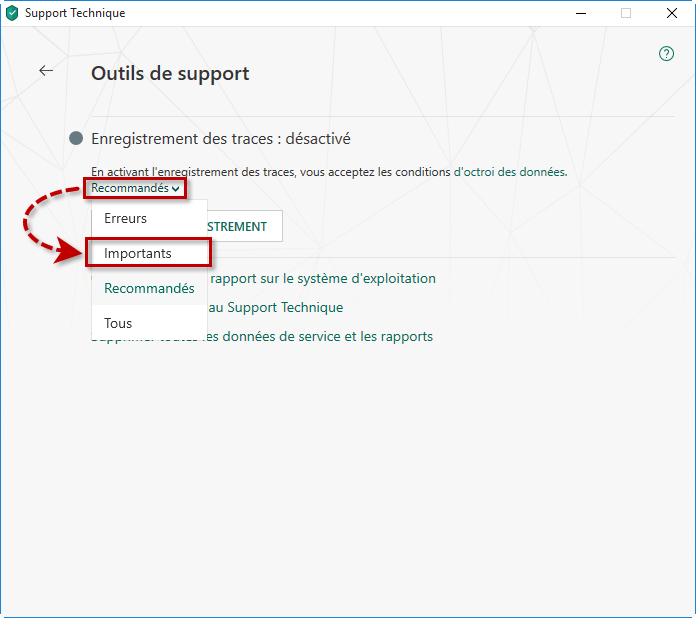
- Si l'expert du support technique ne vous a pas indiqué le type des événements à enregistrer, sélectionnez Recommandés.
Cliquez sur Activer l'enregistrement.
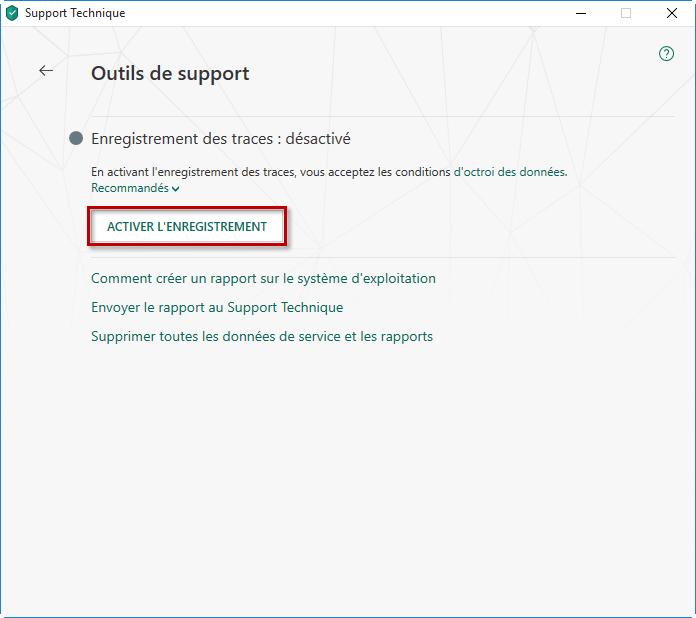
- Reproduisez le problème.
- Arrêtez l'enregistrement.
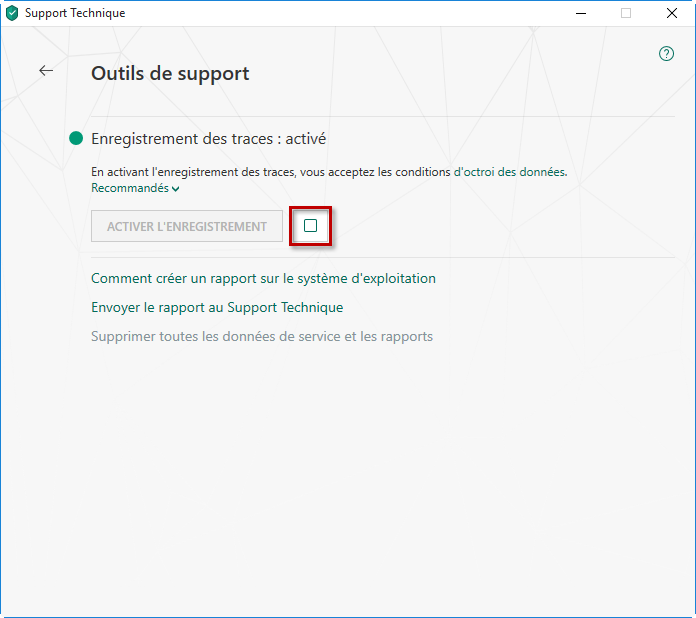
- Fermez l'application.
- Redémarrez l'ordinateur.
Les fichiers de traces sont prêts.
Comment trouver les fichiers de traces créés
L'application enregistre les fichiers de traces au format LOG avec un nom unique : [Nom du produit]_[Version du produit]_[Date de création]_[Heure de création]_[Caractères aléatoires]_[Type de traçage]_[Type d'encodage].
Par exemple, KAV.19.0.0.1088_06.08_14.11_796.SRV.log
Pour trouver les fichiers de traces créés sur le disque :
- Activez l'affichage des fichiers et dossiers masqués. Pour les instructions, consultez cet article.
- Appuyez sur Win + E sur le clavier.
- Dans la barre d'adresse de l'Explorateur Windows tapez : %ALLUSERSPROFILE%\Kaspersky Lab\
- Appuyez sur Entrée sur le clavier.
Le dossier Kaspersky Lab avec les fichiers créés s'ouvrira dans l'Explorateur.
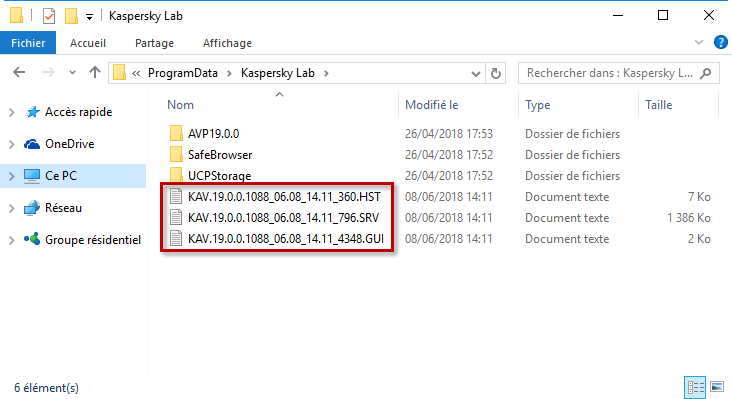
Comment envoyer le rapport sur un problème au support technique
- Dans la fenêtre principale de Kaspersky Small Office Security cliquez sur Support Technique.
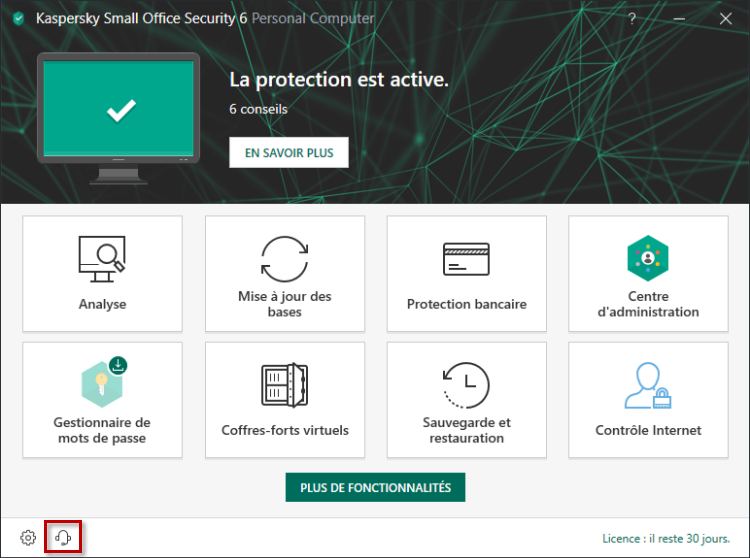
- Pour apprendre comment ouvrir l'application, consultez cet article.
- Cliquez sur Outils de support.
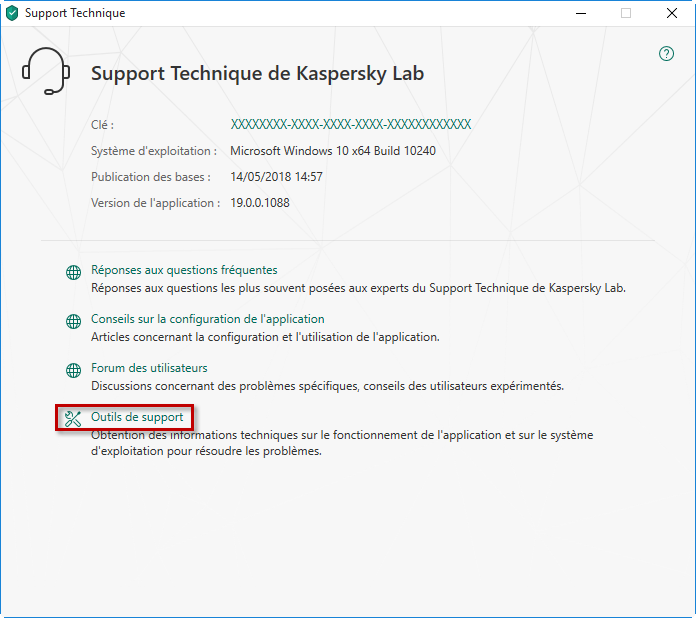
- Cliquez sur Envoyer le rapport au Support Technique.
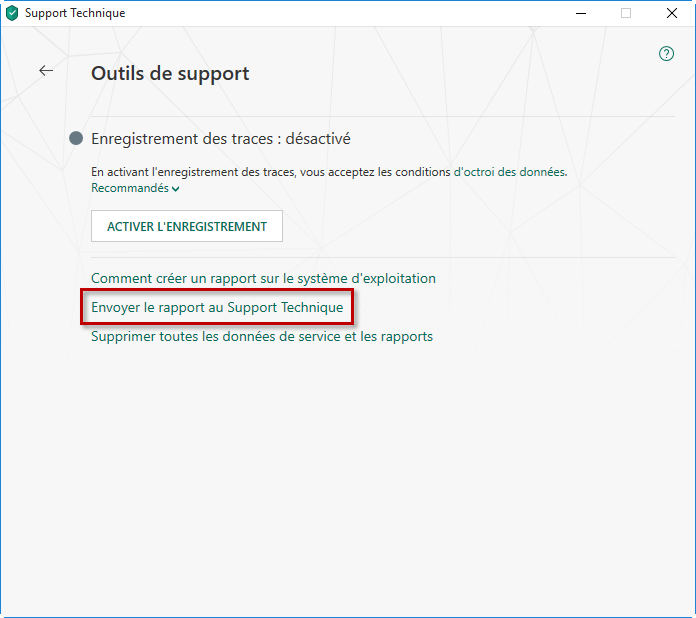
- Cochez les cases Informations relatives au système d'exploitation et Données collectées pour analyse.
- Saisissez le numéro attribué à votre demande auprès du service clientèle et cliquez sur Envoyer le rapport.
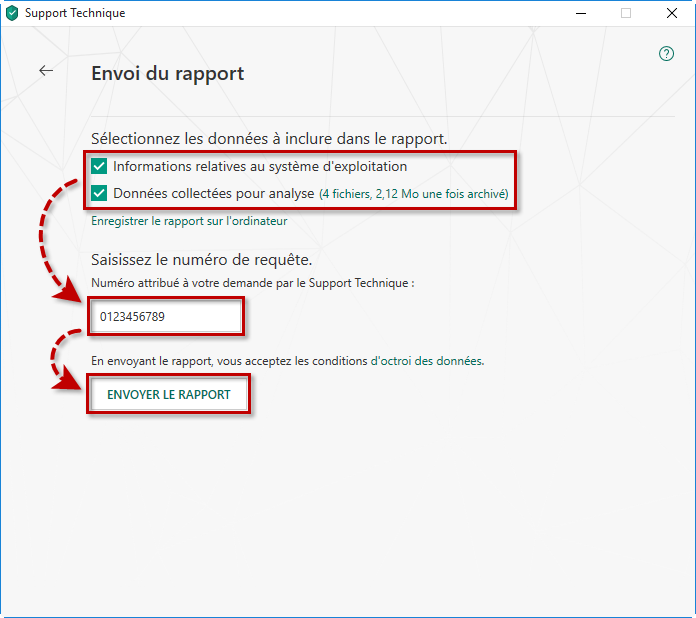
- Patientez jusqu'à ce que le rapport soit uploadé sur le serveur.
Le rapport avec les fichiers est envoyé.
Si vous n'êtes pas en mesure d'envoyer le rapport en ce moment, par exemple, il n'y a pas d'accès Internet, enregistrez le rapport sur l'ordinateur en cliquant sur Enregistrer le rapport en bas de la fenêtre. Au temps opportun contactez le service clientèle de Kaspersky en sélectionnant le sujet de votre demande. Joignez le rapport créé à votre demande.